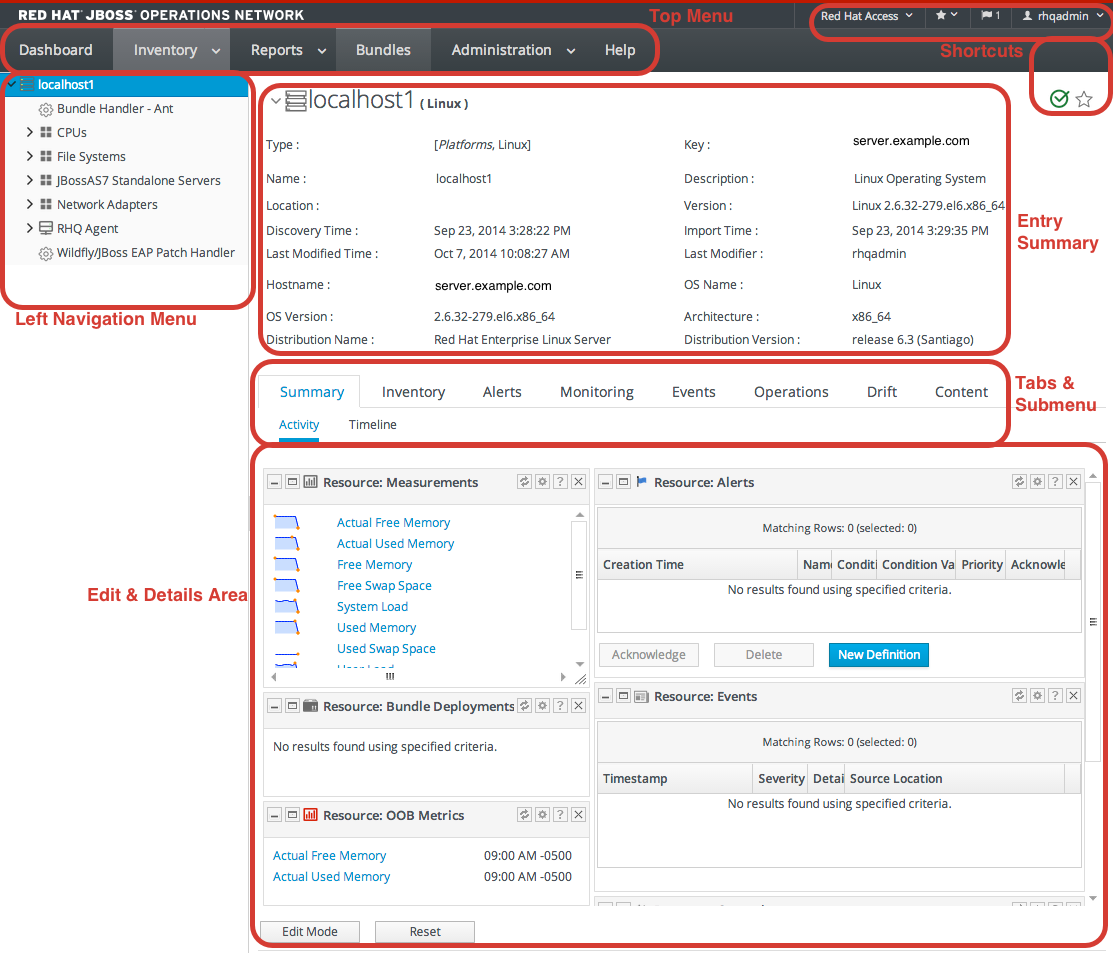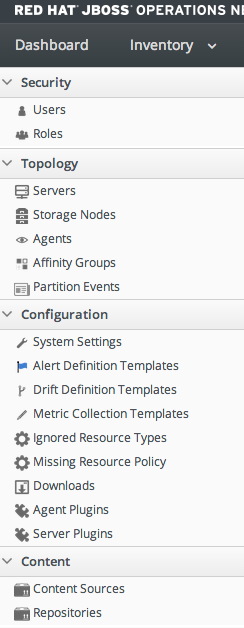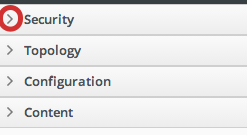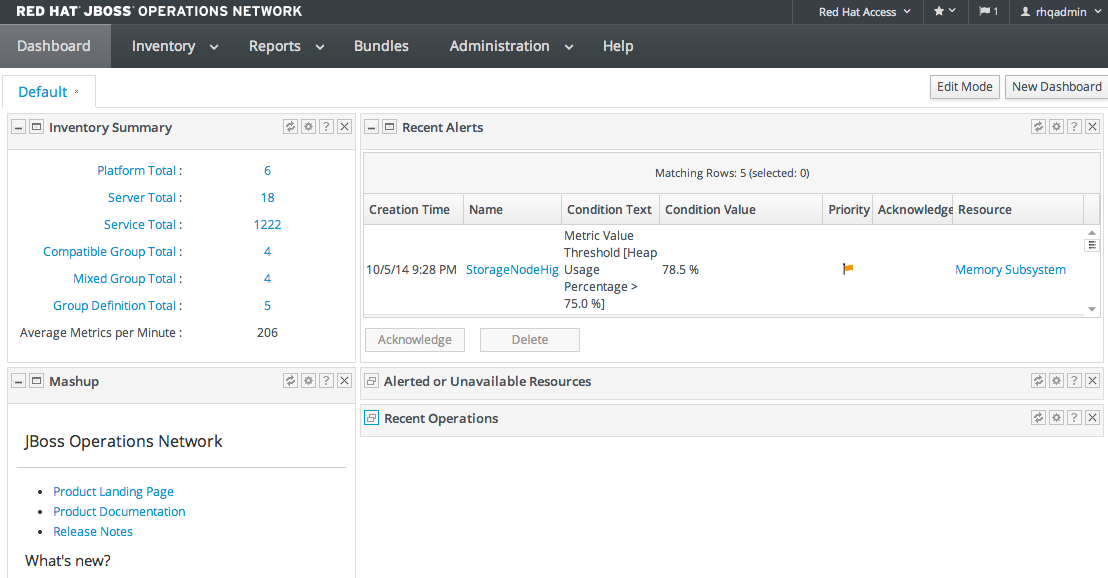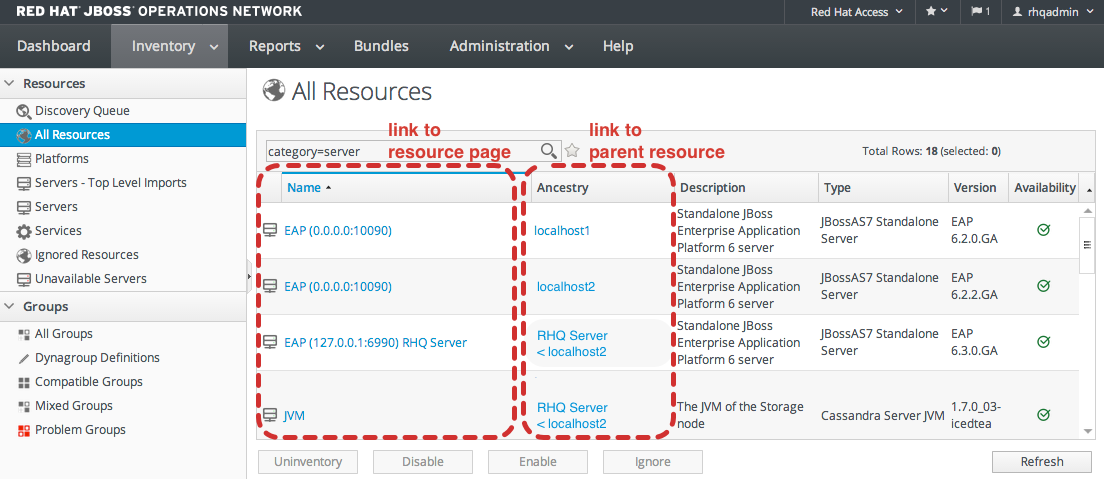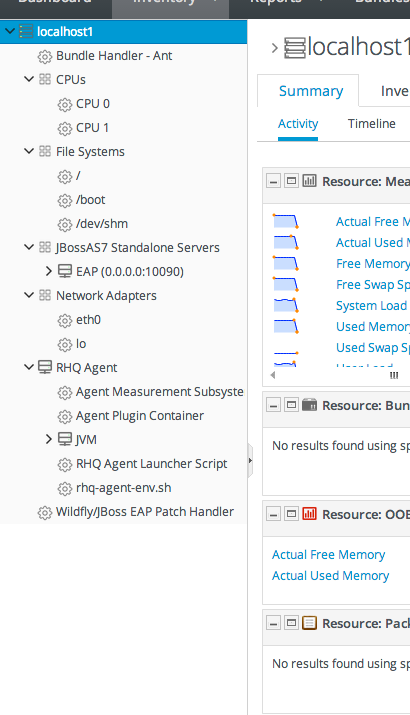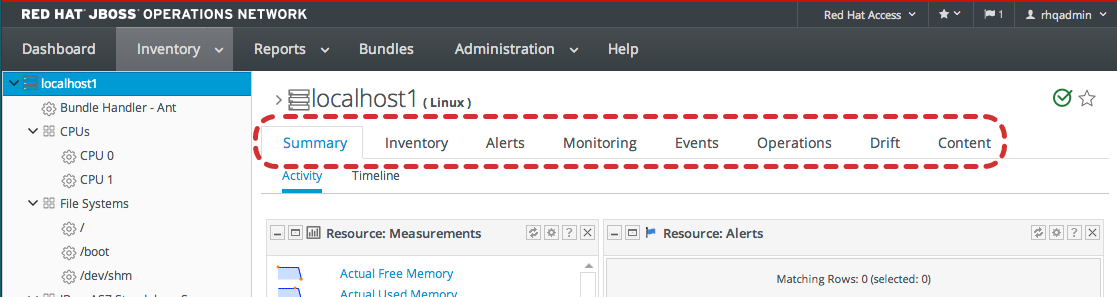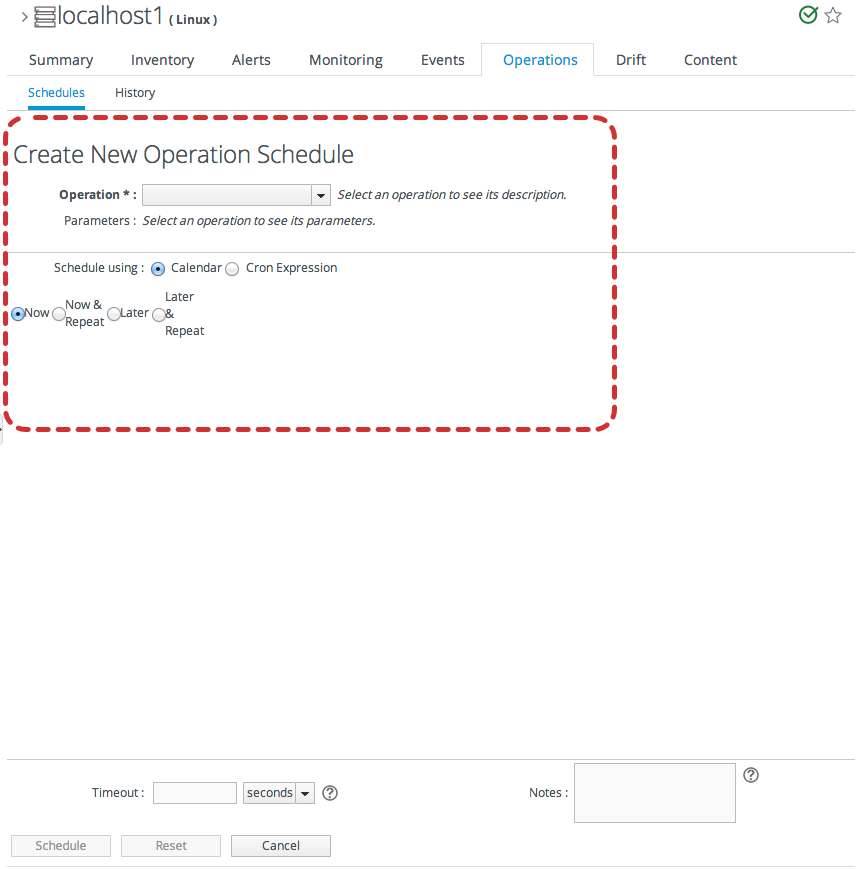1.4. ハイレベルックスロー
JBoss ON UI は非常にリッチで、すべてのレイヤーが階層化されている小さな要素が多数あり、JBoss ON サーバーおよびリソースと対話するための非常に詳細で柔軟なインターフェースを提供します。領域の使用を最大化するために、JBoss ON はトップナビゲーションメニュー、サブタブ、アクティブなリンク、およびナビゲーションツリーを使用して JBoss ON リソースと JBoss ON 機能の関係を確立します。非常に一般的なビューでは、いくつかのタイプの視覚的要素が連携して UI を構成することができます。
- トップメニュー
- 左側のメニューテーブル
- ダッシュボード
- リソースインベントリー、サマリーレポート、検索の結果などのリソースベースのテーブル
- リソース、グループ、プラグイン、JBoss ON のサーバー設定など、JBoss ON の要素の詳細とアクセスの両方を提供する設定ページ
これらの要素はすべて、繰り返しかつ信頼できるパターンに適合します。
図1.2 UI 要素すべて
表示されるページのタイプを理解すると、JBoss ON UI での移動が容易になり、JBoss ON で何ができるのか理解しやすくなります。
1.4.3. Dashboard
リンクのコピーリンクがクリップボードにコピーされました!
Dashboard は、JBoss ON のすべての概要で、最近のアクション(アラートおよび操作の発生)から、新たに検出およびインポートされたリソースへの可用性レポートを行います。このページは、JBoss ON の他の領域とは異なり、カスタマイズ可能なため、表示する情報のコレクションのみを表示できます。情報の各表は ポートレット と呼ばれ、JBoss ON サーバーまたはリソースのビューへの小規模ポートです。異なるポートレットやレイアウトを使用して、複数の Dashboard ビューを設定できます。これらは、Dashboard ページの上部にあるタブによってアクセスされます。
図1.6 ダッシュボードビュー
Dashboard は JBoss ON の予定ページで、ログイン後に最初のページが表示されます。
1.4.4. インベントリーブラウザーおよびサマリー
リンクのコピーリンクがクリップボードにコピーされました!
一部のページは基本的には、基本的に同じ方法で提示される長い情報のテーブルです。
- タブ、さまざまなエリア、詳細情報のサブタブ
- 結果の表
- 特定エンティティーの設定またはタスクオプションを開くアイコン
- エントリーでアクションを実行するボタン(作成、削除、またはその他の特定のアクション)。エントリーが選択されていなければ、これらのボタンの一部がアクティブにならない
のインベントリーインターフェースに 図1.7「インベントリーブラウザー」 は機能が充実しています。リソースとグループの検索バーは、特殊な構文と柔軟な動的検索を使用します。リソース名にマウスを合わせると、そのリソースの詳細情報が含まれる小さなポップアップメッセージが表示されます。エントリー自体の名前をクリックすると、デフォルトのエントリー設定ページが開きます。親の名前をクリックすると、その親リソースの設定ページが開きます。
図1.7 インベントリーブラウザー
では 図1.7「インベントリーブラウザー」、リソースが選択されているため、UNINVENTORY SELECTED ボタンがアクティブになります。エントリーがアクティブに選択されていない場合は、アクティビティーボタンがグレーアウトされます。
1.4.5. エントリーの詳細ページ
リンクのコピーリンクがクリップボードにコピーされました!
場合によっては、JBoss ON の最も機能的な領域はエントリーの詳細ページです。
左のナビゲーションエリアには、選択したリソースの階層(developer)と子の両方が表示されます。これにより、リソースに影響するさまざまなサービスおよびサーバーすべてを簡単に移動できます。
図1.8 リソースツリー
左側のナビゲーションにあるリソースを右クリックし、そのエントリーの設定へのショートカットが開きます。
注記
リソースには、タイプ、インスタンス、またはシステム名、または IP アドレスに基づいて自動的に割り当てられる短縮名があります。これらの名前はインベントリーとツリーナビゲーションで使用されます。
リソースエントリーページ(およびプラグインやテンプレートなどの他の JBoss ON エンティティー)の設定エリアには、そのエントリーで利用可能なすべての機能とタスクを提供する 3 つの情報層があります。
エントリーの設定ページは設定できる各エリアに応じてタブになり、追加の設定オプションのサブタブと、その領域の履歴(アラート、以前のコンテンツの更新、監視データなど)が表示されます。
図1.9 リソースエントリーのタブ
エントリーエリアの次のセクションでは、そのタスクの関連エントリーの一覧が表示されます。たとえば、Operations エリアにはタブの下に利用可能な操作の一覧があります。では Inventory、設定された子リソースの一覧があり、そのリソースの設定されたアラートをすべて Alerts 表示します。これらのエントリーはすべて、JBoss ON UI の他の部分で利用可能な検索結果と同様のテーブルにリストされます。
多くの要素は 詳細 ページと 編集 ページの両方です。つまり、多くのフィールドは自動的にアクティブになります。これにより、別のページを開かずに管理タスクを直接実行できます。
図1.10 リソースエントリーの編集可能なエリア
1.4.6. UI のショートカット
リンクのコピーリンクがクリップボードにコピーされました!
トップメニューの右端には、JBoss ON への非常に迅速な対象的な洞察を提供するアイコンの小規模なクラスターがあります。
- Message Center は、JBoss ON サーバーによって送信された通知をすべて表示します。これには、アラート、設定の変更、インベントリーの変更、またはサーバーまたは UI のエラーメッセージが含まれます。
- お気に入りボタンを使用すると、選択したリソースやグループへの移動を迅速化できます。一方、リソースページでは、わずかな青の分散を使用して、そのリソースをお気に入りのリストに追加できます。
- リソースの可用性は、リソースが利用できるかどうかが緑色のチェックマークで、リソースがダウンしている場合は赤い X と表示されます。
図1.11 ショートカット
1.4.7. Red Hat Access Menu
リンクのコピーリンクがクリップボードにコピーされました!
Red Hat Access では、JBoss ON UI 内からヘルプトピックの検索、サポートチケットの送信、および特別な Red Hat の知識、リソース、および機能をすべて利用することができます。
サブスクライバーは、以下の Red Hat Access サービスを利用できます。
- 便宜上、Red Hat の知識およびソリューションに排他的にアクセスできます。
- エラーコード、メッセージ、およびその他の情報を検索し、Red Hat カスタマーポータルから関連する情報を表示します。
- 新しいサポートケースを作成し、既存のサポートケースを表示し、JBoss Enterprise Application Platform 6 インスタンスおよびその他のファイルから収集された JBoss Diagnostic Reporter(JDR)レポートをこれらのケースに添付します。
1.4.7.1. 基本的な使用方法
リンクのコピーリンクがクリップボードにコピーされました!
Red Hat Access の使用を開始するには、Red Hat Access というトップメニュー右上隅のドロップダウンメニューで行います。サブスクライバーは、これらのサービスを有効にするには、Red Hat カスタマーポータルの認証情報を使用してログインする必要があります。「 Red Hat Access」メニューは、ユーザーがログインしていない場合を検出し、必要に応じて Red Hat Access ログインダイアログで提示します。
アカウント/パスワードのリカバリーは、カスタマーポータルの Login Assistance ページを参照してください。
1.4.7.2. 検索
リンクのコピーリンクがクリップボードにコピーされました!
「 Red Hat Access」メニューの「Search」サブメニューは、Red Hat ナレッジベースへのアクセスを提供する検索画面を起動するために使用されます。すべてのテキストは検索用語として使用できます。これには、システムの他の部分に表示されるエラーコードやメッセージが含まれます。このメニューは、Red Hat ナレッジベースを検索し、最初に最も適切な結果のリストを表示します。
1.4.7.3. サポート
リンクのコピーリンクがクリップボードにコピーされました!
ケース管理機能は、「Red Hat Access」メニューの「Support」サブメニューから起動されます。これらの機能により、サブスクライバーは JBoss ON UI から直接新しいケースを作成するだけでなく、既存のケースを表示および更新できます。
1.4.7.4. サポートケースの新規作成
リンクのコピーリンクがクリップボードにコピーされました!
新しいケース画面は、「Red Hat Access -> Support -> New Case」サブメニューから起動できます。
この画面を開くには、ケース一覧画面の「Open A New Support Case」ボタンをクリックします。検索パネルから送信されると、最新の検索されたテキストが description フィールドに挿入され、適切な製品およびバージョン情報が記述フィールドに挿入されます。さらに、Red Hat Access は「Subject」および「Description」入力フィールドを自動的に分析し、作成されたケースに関連するナレッジベースソリューションを推奨します。
ケースの作成時に、関連するログファイルをケースに割り当てることができます。サーバーファイルのファイルの横にあるチェックボックスをクリックし、接続の更新をクリックして、選択したファイルをアップロードします。
注記
このプロセスは、JBoss ON の他に、他の Red Hat がサポートする製品に対してサポートケースを作成するために使用できます。
1.4.7.5. サポート対象アプリケーションサーバーで新しいサポートケースを作成する
リンクのコピーリンクがクリップボードにコピーされました!
サポートされるアプリケーションサーバーで製品に対する新しいケースを開始するには、インスタンスに移動し、「Open Support Case」を右クリックして「Open Support Case」を選択します。
その後、該当製品に対して JDR レポートを添付するオプションを使用して、そのプロダクトに対してケースを開くことができます。
1.4.7.6. 既存のサポートケースの表示
リンクのコピーリンクがクリップボードにコピーされました!
既存のケースは、「Red Hat Access -> Support -> My Cases」サブメニューから確認できます。
ケース一覧は、検索ボックスの使用、ケースグループの選択、またはドロップダウンを使用して、閉じたケースのオープンや終了したケースの可視性を制御することでフィルタリングできます。
1.4.7.7. ケースの編集
リンクのコピーリンクがクリップボードにコピーされました!
ケース一覧からケースをクリックすると、Red Hat カスタマーポータルと同様にケースを変更することができます。「 Update Details」ボタンをクリックして、そのセクションを永続的に変更します。
ケース作成時にナレッジベースソリューションを推奨する他に、Red Hat Access はケースのメタデータを分析し、関連するナレッジベースソリューションを推奨します。結果は、同様の問題のある Red Hat の以前のエクスペリエンスに基づいており、問題をより迅速に解決するのに役立ちます。既存のケースの表示または編集時に、推奨されるナレッジベースソリューションが表示されます。
推奨されるナレッジベースソリューションのいずれでも、推奨事項の横にあるピンアイコンをクリックして既存のケースに割り当てることもできます。